Skyrim Crashin korjaaminen työpöydälle
Sekalaista / / January 31, 2022

Skyrim on suosittu peli, joka ei vaadi esittelyä. Se tunnetaan roolipeleistä, toiminnasta ja seikkailunhaluisista tehosteista upeilla ääniraidoilla ja sivutehtävillä. Voit pelata tätä peliä Xboxilla, PlayStationilla ja PC: llä. Joissakin tapauksissa saatat kuitenkin kohdata yleisen ongelman, jossa Skyrim kaatuu satunnaisesti ilman virheitä pelatessasi Windows PC: llä. Tämä artikkeli auttaa sinua korjaamaan Skyrimin kaatumisen työpöydälle -ongelman tehokkailla ja yksinkertaisilla vianetsintämenetelmillä. Joten jatka lukemista!
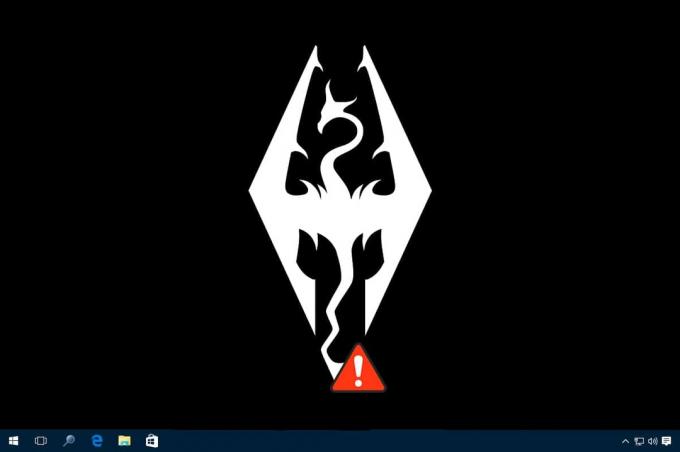
Sisällys
- Skyrim Crashin korjaaminen työpöydälle Windows 10:ssä
- Tapa 1: Sulje taustaohjelmat
- Tapa 2: Aseta Shadow Settings tilaan Low
- Tapa 3: Tallenna pelin edistyminen manuaalisesti
- Tapa 4: Asenna DirectX 12
- Tapa 5: Tarkista pelitiedostojen eheys (vain Steam)
- Tapa 6: Muuta ääniasetuksia
- Tapa 7: Poista ffdshow-ääni- ja videodekooderit käytöstä (jos mahdollista)
- Tapa 8: Salli Skyrim Windows Defenderin palomuurissa
- Tapa 9: Poista kosketusnäppäimistöpalvelu käytöstä
- Tapa 10: Päivitä näytönohjain
- Tapa 11: Päivitä Windows
- Tapa 12: Päivitä Skyrim
- Tapa 13: Asenna Skyrim uudelleen
Skyrim Crashin korjaaminen työpöydälle Windows 10:ssä
Saatat kohdata Skyrimin kaatumisen työpöydälle -ongelman Windows 10:ssä joidenkin alla lueteltujen yleisten ongelmien vuoksi.
- Liian monta modia käytössä
- Vanhentunut grafiikkaohjain
- Yhteensopimattomat peliasetukset
- Windows Defenderin palomuuri estää pelin uhan takia.
Tämä osio on koonnut luettelon tavoista korjata laitteesi virhe. Menetelmät on järjestetty asian vakavuuden ja vaikutustason mukaan. Noudata niitä samassa järjestyksessä, kunnes löydät parhaat tulokset.
merkintä: Ennen kuin käyt läpi menetelmiä, yritä poista kaikki modit Skyrimistä ja käynnistä peli tarkistaaksesi, kaatuuko Skyrim satunnaisesti vai ei.
Tapa 1: Sulje taustaohjelmat
Taustalla voi olla paljon sovelluksia. Tämä lisää CPU- ja muistitilaa, mikä vaikuttaa tietokoneen suorituskykyyn ja johtaa Skyrimin satunnaiseen kaatumiseen. Sulje ei-toivotut taustaprosessit noudattamalla alla olevia ohjeita.
1. Tuoda markkinoille Tehtävienhallinta painamalla Ctrl + Shift + Escavaimet samaan aikaan.
2. Etsi ja valitse ei toivottutaustaprosessit käyttämällä suurta muistia.
3. Napsauta sitten Lopeta tehtävä, kuten korostettuna.

4. Lopuksi, ajaa Skyrim-peliä ja tarkista onko ongelma ratkaistu vai ei.
Tapa 2: Aseta Shadow Settings tilaan Low
Vaikka PC: n suorituskyky olisikin luokkaa, saatat kohdata Skyrim CTD -ongelmia yhteensopimattomien varjoasetusten vuoksi. Nämä varjoasetukset parantavat näytöllä näkyvän kuvan laatua ja voivat joskus aiheuttaa Skyrimin kaatumisen työpöydälle. Tällaisten ongelmien välttämiseksi poista Shadow-asetukset käytöstä tai alenna asetuksen laatua. Näin voit tehdä sen.
1. Siirry kohtaan Skyrim pelikansio ja auki SkyrimVaihtoehdot.
2. Täällä Yksityiskohta -osiosta, valitse Pitkälle kehittynyt… vaihtoehto.
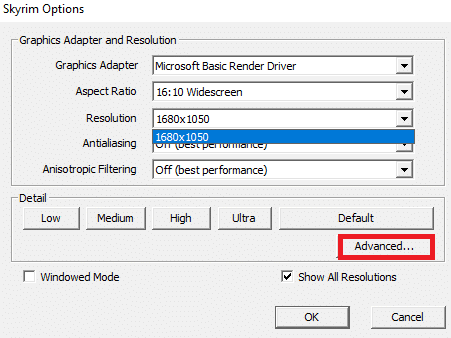
3. Vuonna Yksityiskohta -välilehti, aseta annetuille kahdelle vaihtoehdolle Matala vastaavasti avattavasta valikosta.
- Varjon laatu
- Varjon etäisyys
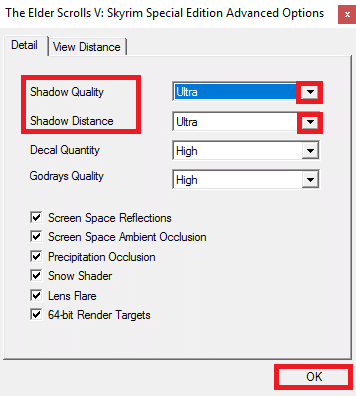
4. Klikkaa OK tallentaaksesi muutokset ja käynnistääksesi pelin tarkistaaksesi, onko ongelma korjattu vai ei.
5. Lopuksi, käynnistä peli uudelleen ja tarkista, jatkuuko ongelma vai ei.
Tapa 3: Tallenna pelin edistyminen manuaalisesti
Skyrimissä on automaattinen tallennusominaisuus, joka tallentaa pelisi edistymisen muutaman minuutin välein. Voit myös tallentaa pelisi nopeasti käyttämällä sen ominaisuutta. Joskus pelisi virheellinen automaattinen tallennus tai pikatallennusominaisuus voi kuitenkin saada Skyrimin kaatumaan odottamatta. Siksi poista tallennetut tiedostot ja tallenna pelin edistyminen manuaalisesti seuraamalla alla mainittuja vaiheita.
1. Tuoda markkinoille Skyrim ja aloita pelaaminen.
2. Nyt paina Esc-näppäin.
3. Valitse tässä taukovalikosta TALLENTAA vaihtoehto.
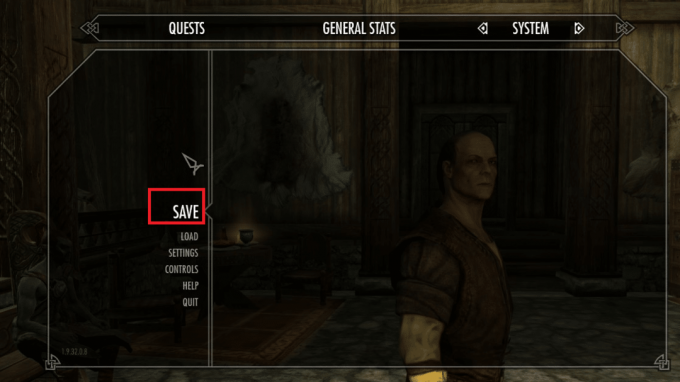
4. Tallenna pelin edistyminen kohteeseen uusi paikka ja käytä aina vastaavaa tallennettua tiedostoa.
5. Nyt avoinna Tiedostonhallinta painamalla Windows + E -näppäimet yhdessä.
6. Navigoi kohtaan Näytä -välilehti ja valitse valintaruutu Piilotetut kohteet.

7. Siirry nyt seuraavaan polku.
C:\Käyttäjät\Käyttäjänimi\Dokumentit\Omat pelit\Skyrim\Tallennukset
Merkintä: Jos tallennetut pelit sijaitsevat toisessa paikassa, navigoi kyseiseen paikkaan.
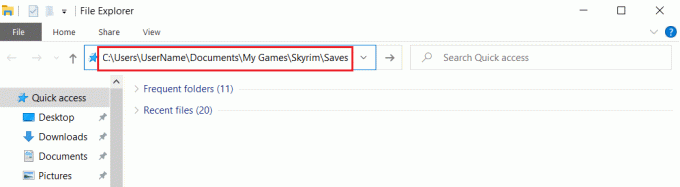
8. Poista tiedostot, jotka ovat Automaattinen tallennus tai Pikatallennettu tietokoneeltasi.
9. Lopuksi, uudelleenkäynnistää järjestelmästäsi ja tarkista, onko ongelma nyt ratkaistu.
Lue myös:Korjaa Steam kaatuu jatkuvasti
Tapa 4: Asenna DirectX 12
DirectX 12 on sovellus, joka on välttämätön pelien pelaamiseen Windows 10 -järjestelmässäsi. Tällä tavalla tietokoneesi kommunikoi käyttäjien kanssa ja kertoo heille, mitä tehdä. Siksi, jotta voit optimoida Windows 10:n peleille, asenna DirectX 12 järjestelmääsi.
Seuraa alla olevia ohjeita tarkistaaksesi, sisältääkö järjestelmäsi jo DirectX 12:n.
1. paina Windows-avain, tyyppi dxdiag ja klikkaa Juosta.
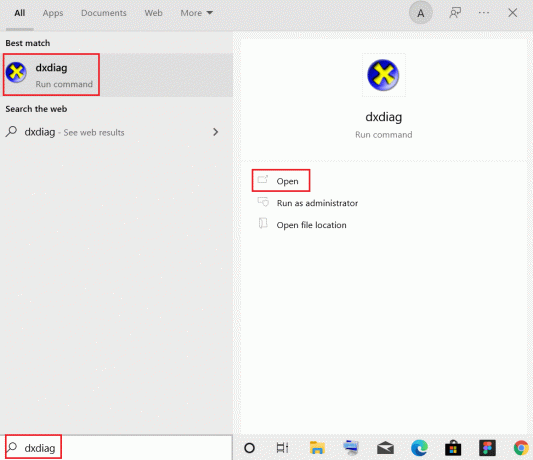
2. Tarkista, sisältääkö järjestelmäsi DirectX 12 in DirectX versio.

3. Jos sinulla ei ole DirectX 12 järjestelmässäsi, lataa ja asenna se alkaen virallinen nettisivu noudattamalla näytön ohjeita.
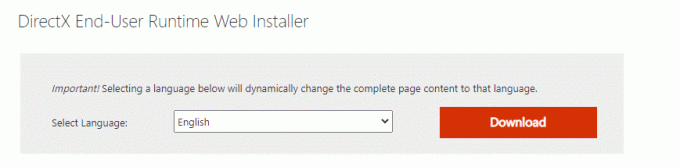
Tarkista DirectX: n asentamisen jälkeen, toistuuko ongelma uudelleen.
Tapa 5: Tarkista pelitiedostojen eheys (vain Steam)
On tärkeää varmistaa pelien ja pelivälimuistin eheys varmistaaksesi, että pelisi toimii uusimmalla versiolla ja että kaikki ohjelmat ovat ajan tasalla. Tässä tapauksessa tämä ei vaikuta järjestelmääsi tallennettuihin tiedostoihin. Se on melko pitkä prosessi, mutta se on tarpeeksi arvokas välttääksesi Steamin ongelmat ja korjataksesi Skyrimin satunnaisen kaatumisen sen sijaan, että poistaisit sen. Alla on joitain tämän menetelmän käyttöä koskevia kohtia.
- The vioittuneet tiedostot ja tiedot on päivitettävä tarvittaessa pelien normaalin toiminnan varmistamiseksi.
- The järjestelmässäsi olevia tiedostoja verrataan Steam-palvelimen tiedostoihin, ja jos niissä on eroja, kaikki yksittäiset tiedostot on korjattava.
Tarkistaaksesi pelitiedostojen eheyden, lue artikkelimme aiheesta Pelitiedostojen eheyden tarkistaminen Steamissä
Tämä menetelmä on yksinkertainen korjaus Steam-peleihin liittyviin ongelmiin ja toimii useimmille käyttäjille.
Tapa 6: Muuta ääniasetuksia
Tässä on muutamia vakioohjeita Windowsin ääniasetusten säätämiseksi Skyrimin kaatumisen työpöydälle -ongelman korjaamiseksi.
1. paina Windows-avain, tyyppi Ohjauspaneelija napsauta Avata.

2. Aseta Näytä: > Luokka ja klikkaa Laitteisto ja ääni, kuten on esitetty.

3. Napsauta nyt Ääni.

4. Napsauta tässä hiiren kakkospainikkeella Kaiuttimet ja valitse Ominaisuudet kuvan mukaisesti.
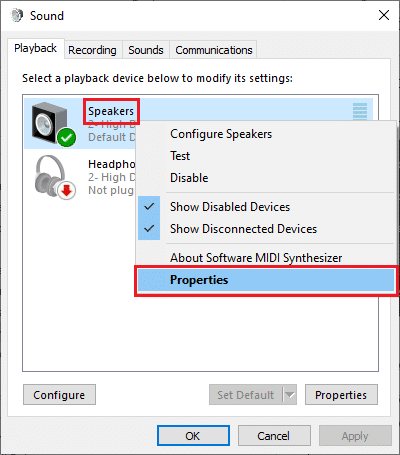
5. Vaihda nyt kohtaan Pitkälle kehittynyt välilehti ja valitse 24-bittinen, 44100 Hz (studiolaatu) alla olevasta avattavasta valikosta Oletusmuoto.
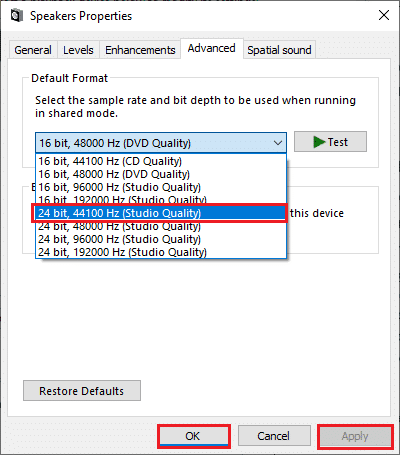
6. Napsauta lopuksi Käytä > OK tallentaaksesi muutokset ja sulkeaksesi kaikki ikkunat.
Lue myös:Äänipalvelun korjaaminen ei toimi Windows 10:ssä
Tapa 7: Poista ffdshow-ääni- ja videodekooderit käytöstä (jos mahdollista)
Joskus ffdshow Audio- ja Video Dekooderit, kun ne on asennettu järjestelmääsi, voivat häiritä pelin normaalia suorituskykyä ja aiheuttaa Skyrimin kaatumisen työpöydälle -ongelman. Voit sammuttaa ffdshow-ääni- ja videodekooderit Skyrimille noudattamalla alla olevia ohjeita.
1. Lyö Windows-avain, tyyppi ffdshow videodekooderija napsauta Avata.

2. Mene DirectShow-ohjaus vasemmasta ruudusta.
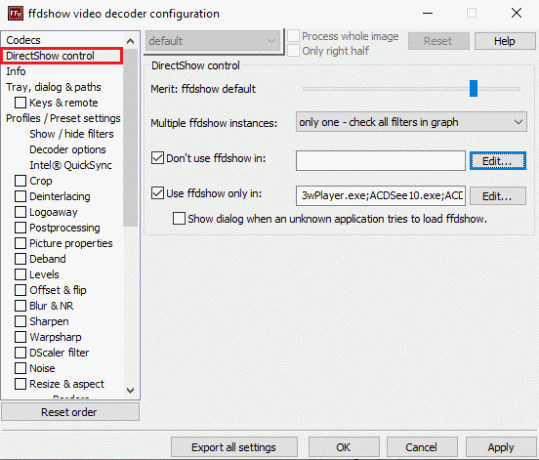
3. Valitse oikeasta ruudusta valintaruutu Älä käytä ffdshowa seuraavissa kohteissa: vaihtoehto. Napsauta sitten Muokata… -painiketta.

4. Etsi nyt Skyrim.exe tiedosto luettelosta. Jos et löydä peliä, napsauta Lisätä… -painiketta
5. Selaa tallennustilaasi ja valitse Skyrim suoritettava tiedosto.
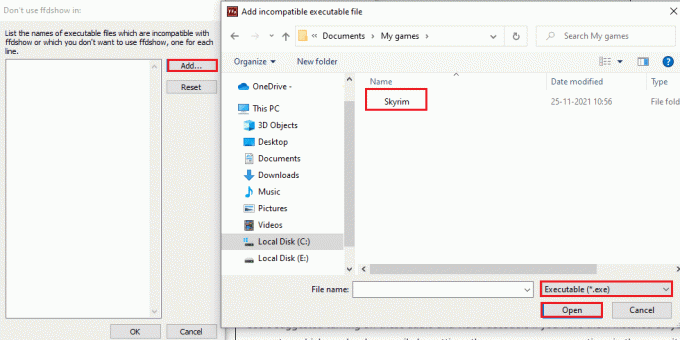
6. Kun olet valinnut Skyrim-pelitiedoston, napsauta OK in Älä käytä ffdshowa seuraavissa kohteissa: ikkuna.
7. Napsauta lopuksi Käytä > OK kohtaan sammuta Skyrimin ffdshow-videodekooderi.
8. Paina nyt Windows-avain, tyyppi ffdshow audiodekooderija napsauta Avata.
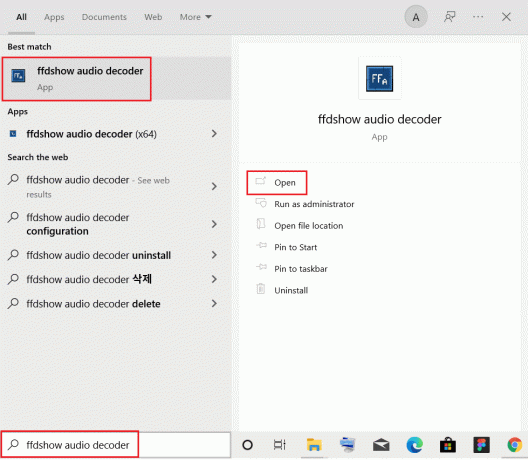
9. Klikkaa DirectShow-ohjaus vaihtoehto.
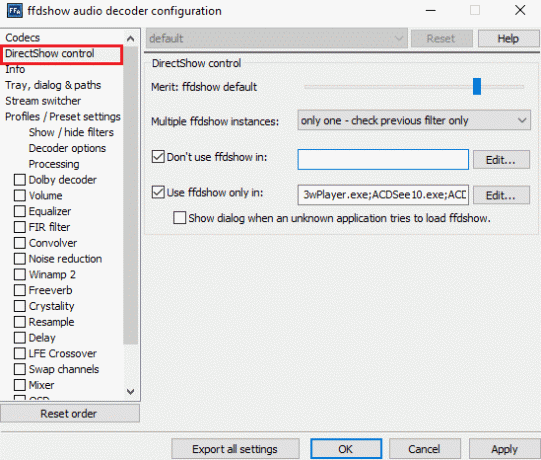
10. Seuraa vaiheet 3-7 kohtaan sammuta Skyrimin ffdshow audiodekooderi.
Tapa 8: Salli Skyrim Windows Defenderin palomuurissa
Saatat kohdata Skyrimin satunnaisia kaatumisongelmia, jos Windows Defenderin palomuuri estää Skyrimin, jos se tunnistaa peliin liittyvät tiedostot uhkaksi. Joten korjataksesi tämän ongelman, tässä on vaiheet Skyrimin sallimiseksi Windows Defender Firewallissa ja Skyrimin kaatumisen työpöydälle -ongelman korjaamiseksi.
1. Lyö Windows-avain, tyyppi Ohjauspaneeli in Windowsin hakupalkkija napsauta Avata.

2. Tässä asetetaan Näytä: > Suuret kuvakkeet ja klikkaa Windows Defenderin palomuuri jatkaa.

3. Napsauta seuraavaksi Salli sovellus tai ominaisuus Windows Defenderin palomuurin kautta.

4A. Etsi ja salli Skyrim palomuurin läpi valitsemalla merkityt valintaruudut Yksityinen ja Julkinen

4B. Vaihtoehtoisesti voit napsauttaa Vaihda asetuksia, sitten Salli toinen sovellus… -painiketta selataksesi ja lisätäksesi Skyrim sovellus luetteloon. Valitse sitten sitä vastaavat ruudut.
5. Napsauta lopuksi OK tallentaaksesi muutokset.
Lue myös:Kuinka korjata No Man's Sky Crashing PC: llä
Tapa 9: Poista kosketusnäppäimistöpalvelu käytöstä
Tämä menetelmä koskee Windows 8- ja Windows 10 -käyttäjiä, joissa kaatumisongelma voidaan korjata poistamalla Touch Keyboard Service käytöstä. Saatat nähdä tämän menetelmän epäselvänä, mutta kokeiltuasi tätä, tulet yllättymään tuloksista, koska se voi korjata Skyrimin kaatumisen työpöydälle. Tässä on vaiheet Touch Keyboard -palvelun poistamiseksi käytöstä.
1. Käynnistä Suorita -valintaikkuna painamalla Windows + R näppäimet yhdessä.
2. Tyyppi services.msc ja napsauta OK käynnistääksesi Palvelut sovellus.
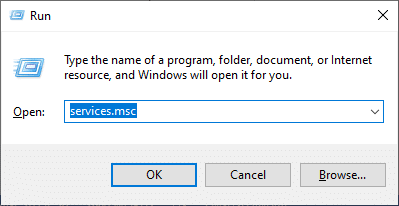
3. Vieritä nyt alas ja napsauta hiiren kakkospainikkeella Kosketa Näppäimistö ja käsinkirjoituspaneeli palvelu ja valitse Ominaisuudet.
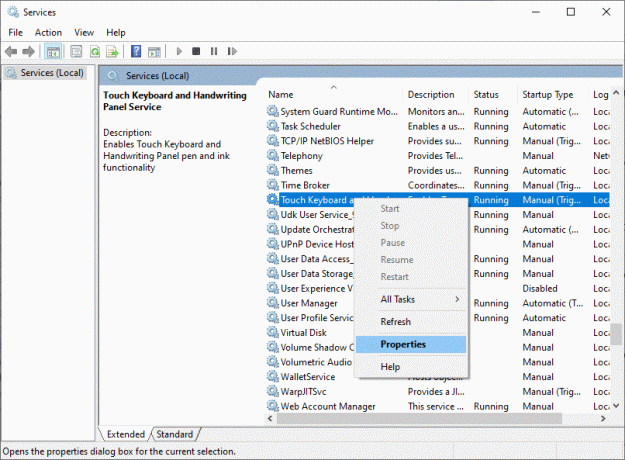
4. Vuonna Kenraali -välilehti, aseta Käynnistystyyppi kohtaan Liikuntarajoitteinen avattavasta valikosta alla korostetun mukaisesti.
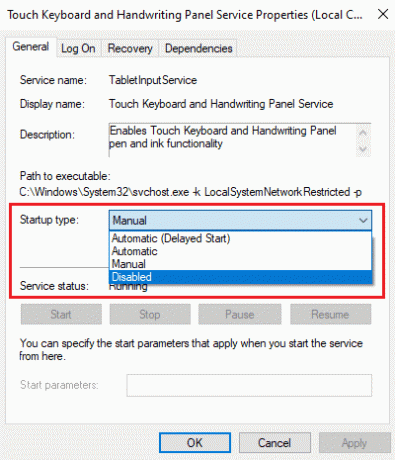
5. Jos Palvelun tila On Juoksemassa, Klikkaa Lopettaa -painiketta.
6. Napsauta lopuksi Käytä > OK tallentaaksesi muutokset.
Tapa 10: Päivitä näytönohjain
Jos järjestelmäsi nykyiset ohjaimet eivät ole yhteensopivia/vanhentuneita pelitiedostojen kanssa, kohtaat Skyrimin kaatumisen satunnaisesti. Siksi sinun on suositeltavaa päivittää laitteesi ja ajurit estääksesi Skyrim-kaatumisen työpöydälle -ongelman.
1. Lyö Windows-avain, tyyppi Laitehallintaja napsauta Avata.

2. Napsauta vieressä olevaa nuolta Näytön sovittimet laajentamaan sitä.

3. Napsauta hiiren kakkospainikkeella omaa näytönohjain (esim. NVIDIA GeForcekuljettaja) ja valitse Päivitä ohjain, kuten on esitetty.
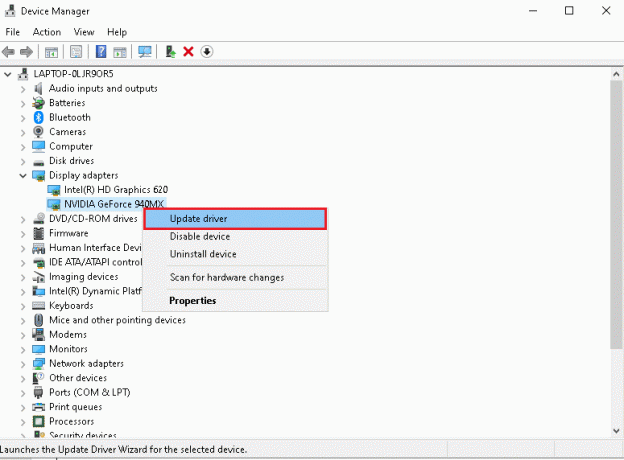
4. Napsauta nyt Hae ohjaimia automaattisesti löytää ja asentaa ajurit automaattisesti.
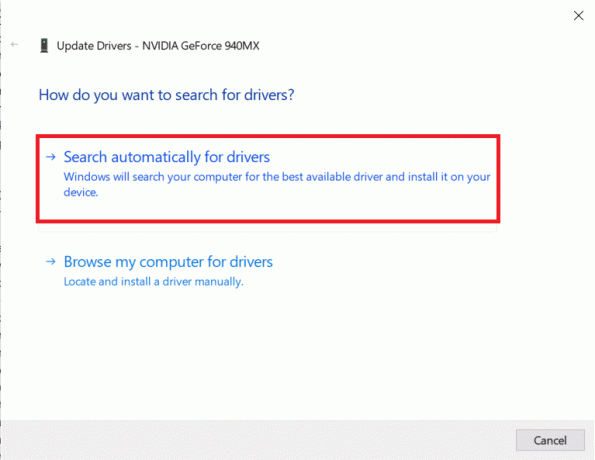
5A. Odota, että ohjaimet päivitetään uusimpaan versioon. Sitten, Käynnistä tietokoneesi uudelleen.
5B. Jos ne ovat jo päivitetyssä vaiheessa, seuraava näyttö tulee näkyviin viestin kanssa: Laitteesi parhaat ohjaimet on jo asennettu. Klikkaa kiinni -painiketta poistuaksesi ikkunasta.
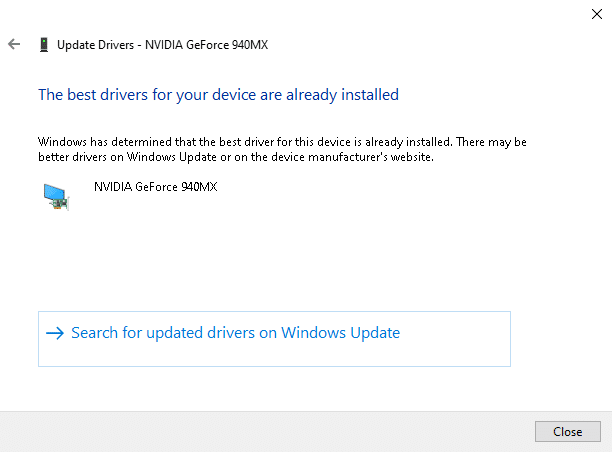
Lue myös:Korjaa Steam Error Code e502 l3 Windows 10:ssä
Tapa 11: Päivitä Windows
Jos Windowsia ei päivitetä, saatat kohdata Skyrimin kaatumisen työpöydälle -ongelman. Joten päivitä Windows noudattamalla näitä ohjeita.
1. Lehdistö Windows + I -näppäimet samanaikaisesti käynnistää asetukset.
2. Klikkaa Päivitys ja suojaus laatta, kuten kuvassa.

3. Vuonna Windows päivitys -välilehti, napsauta Tarkista päivitykset -painiketta.

4A. Jos uusi päivitys on saatavilla, napsauta Asenna nyt ja seuraa ohjeita päivittääksesi.

4B. Muuten, jos Windows on ajan tasalla, se näkyy Olet ajan tasalla viesti.

Tapa 12: Päivitä Skyrim
Skyrim-kehittäjien usein julkaisemat uudet korjaustiedostot korjaavat kaikki pelin sisäisten asetusten virheet ja puutteet. Siksi yritä päivittää uusin korjaustiedosto noudattamalla alla olevia ohjeita.
1. Navigoida johonkin Bethesda verkkosivustolta tarkistaaksesi, onko niitä olemassa viimeisin Skyrimille julkaistu korjaustiedosto.

2. Jos löydät Skyrimille uusia päivityksiä, päivitä pelisi osoitteesta Steam.
Lue myös:Top 10 söpöä Minecraft-taloideaa
Tapa 13: Asenna Skyrim uudelleen
Jos mikään menetelmistä ei ole auttanut sinua korjaamaan Skyrimin kaatumisen työpöydälle, yritä asentaa peli uudelleen. Ohjelmistoihin liittyvät yleiset häiriöt voidaan ratkaista, kun poistat sovelluksen kokonaan järjestelmästäsi ja asennat sen uudelleen. Tässä on muutama vaihe saman toteuttamiseksi.
1. Lyö Windows-avain, tyyppi sovelluksia ja ominaisuuksiaja napsauta Avata.

2. Etsiä Skyrim in Hae tästä luettelosta ala. Valitse Skyrim ja klikkaa Poista asennus.
merkintä: Olemme näyttäneet Roblox pelaaja Esimerkiksi.
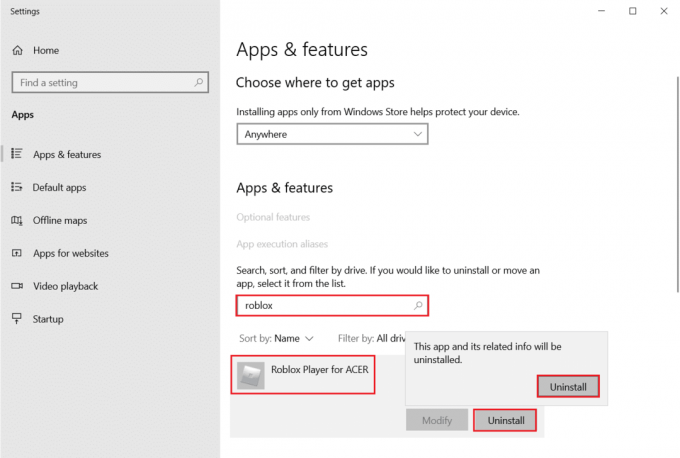
3. Napsauta uudelleen Poista asennus vahvistaaksesi sen uudelleen.
4. Skyrimin asennuksen poistamisen jälkeen käynnistä Windows 10 -tietokoneesi uudelleen.
5. Mene Steam kohtaan lataa ja asenna Skyrim uudelleen ja jatka pelaamista.
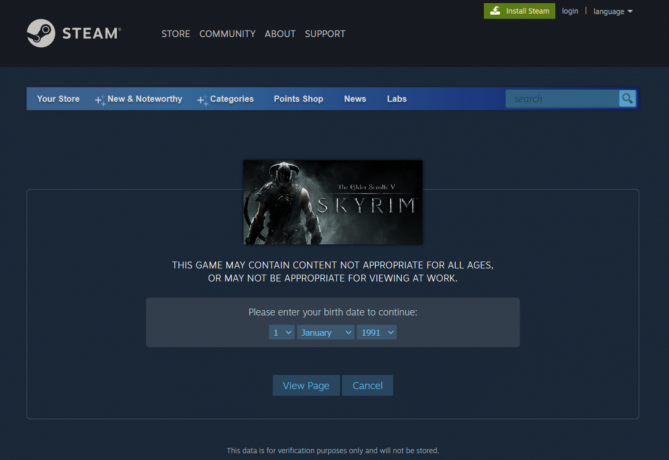
Suositus:
- Kuinka korjata Netflix-virhekoodi M7111-1101
- Overwatchin kaatumisen korjaaminen
- Kuinka korjata Steam ei avaudu Windows 10:ssä
- Kuinka pelata 3DS-pelejä PC: llä
Toivomme, että tästä oppaasta oli apua ja voit korjata sen Skyrim kaatuu työpöydälle ongelma. Kerro meille, mikä menetelmä auttoi ratkaisemaan Skyrimin satunnaisen kaatumisen ongelman. Lisäksi, jos sinulla on kysyttävää / ehdotuksia tästä artikkelista, voit jättää ne kommenttiosioon.



